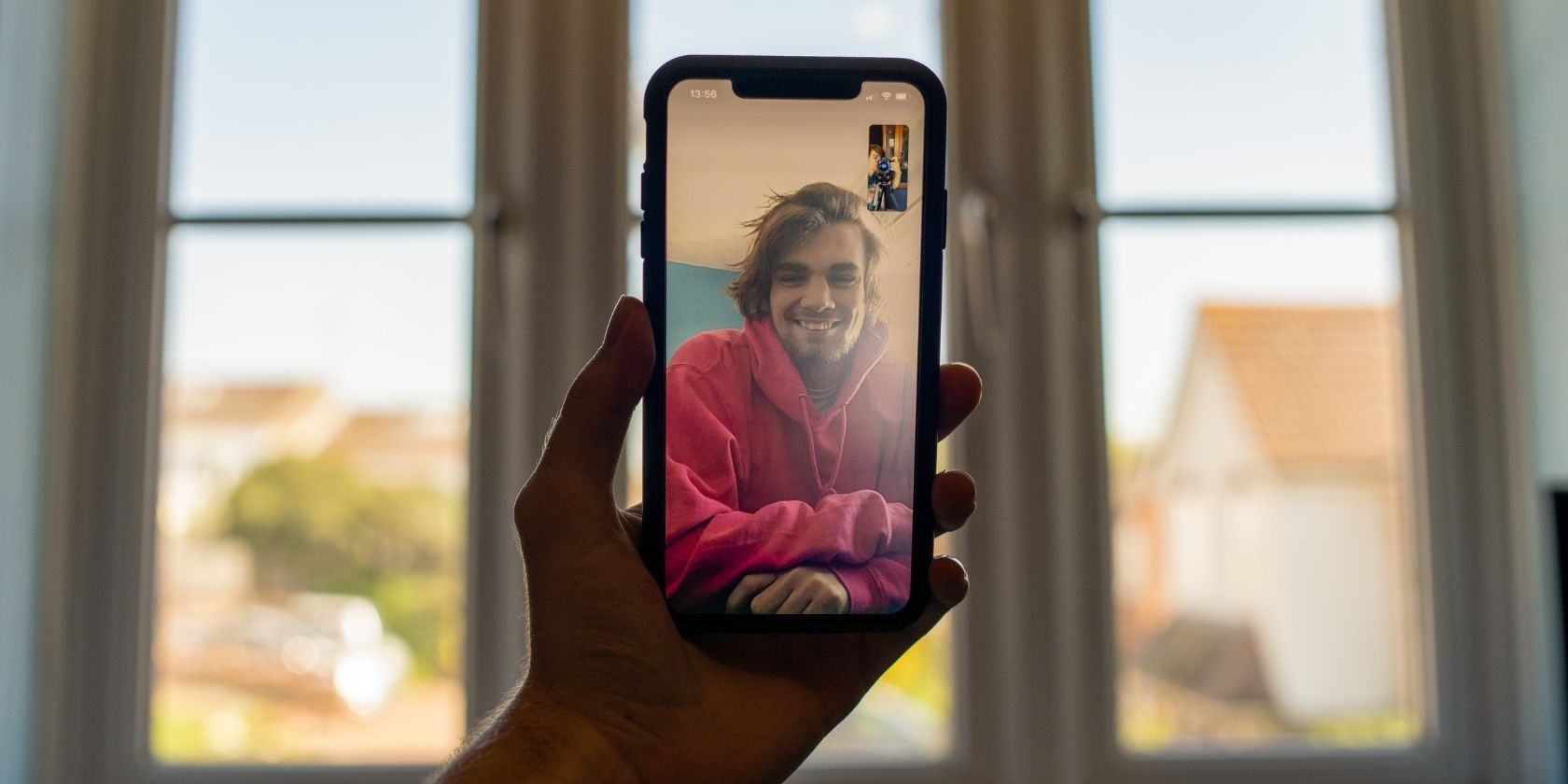آیا تا به حال خواسته اید یک تماس مهم FaceTime را از قبل برنامه ریزی کنید؟ از این راه حل داخلی استفاده کنید.
FaceTime یک برنامه تماس ویدیویی عالی برای کاربران اپل است تا با دوستان و خانواده خود در تماس باشند. این به شما امکان می دهد دوستان را برای یک چت سریع دعوت کنید، با استفاده از ویژگی SharePlay یک مهمانی تماشا کنید یا برای محل کار تماس کنفرانس برقرار کنید.
با این حال، برخلاف سایر برنامههای کنفرانس ویدیویی مانند زوم و Google Meet، گزینهای برای برنامهریزی تماس FaceTime ندارید – حداقل نه مستقیم. بنابراین، بیایید ببینیم چگونه می توانید یک تماس FaceTime را در دستگاه Apple خود برنامه ریزی کنید.
نحوه برنامه ریزی تماس های FaceTime در iPhone یا iPad
زمانبندی تماس FaceTime یک کار بسیار ساده است و نیازی به دانلود یک برنامه شخص ثالث ندارد. می توانید از برنامه داخلی تقویم برای برنامه ریزی یا ایجاد تغییرات در تماس FaceTime در آیفون خود استفاده کنید. در اینجا چگونه است:
- برنامه تقویم را در دستگاه خود باز کنید.
- روی نماد مثبت (+) در گوشه سمت راست بالا ضربه بزنید.
- عنوانی را برای رویداد خود وارد کنید و روی نوار مکان یا تماس های ویدیویی ضربه بزنید.
- FaceTime را انتخاب کنید. 3 تصویر بستن
- تاریخ و ساعتی را که میخواهید برای تماس FaceTime برنامهریزی کنید، تنظیم کنید.
- سپس روی گزینه Invitees ضربه بزنید تا دعوتنامهها برای مخاطبین شما ارسال شود.
- وقتی مخاطبین را انتخاب کردید، روی دکمه Done ضربه بزنید.
- برای برنامهریزی تماس FaceTime، روی دکمه Add در گوشه سمت راست بالا ضربه بزنید. 2 تصویر بستن
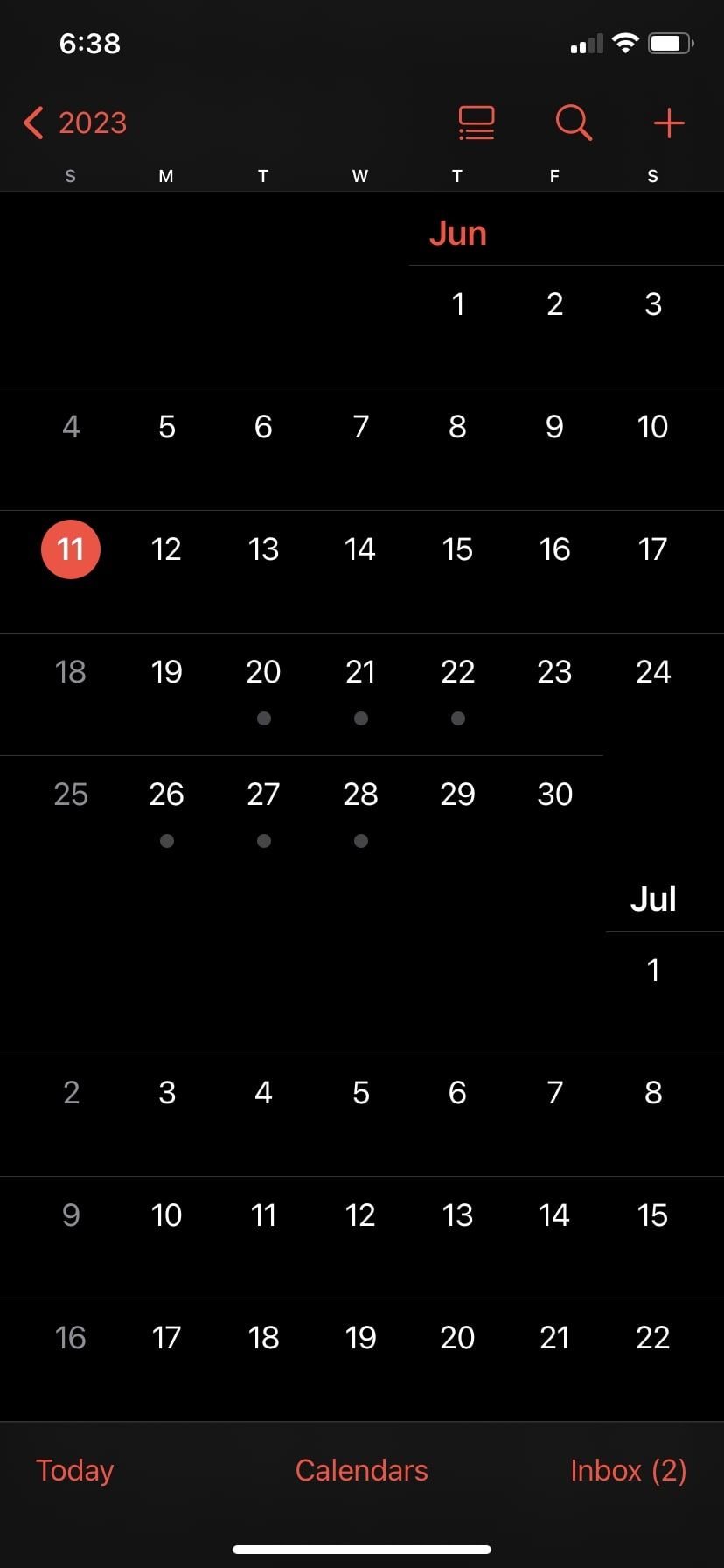
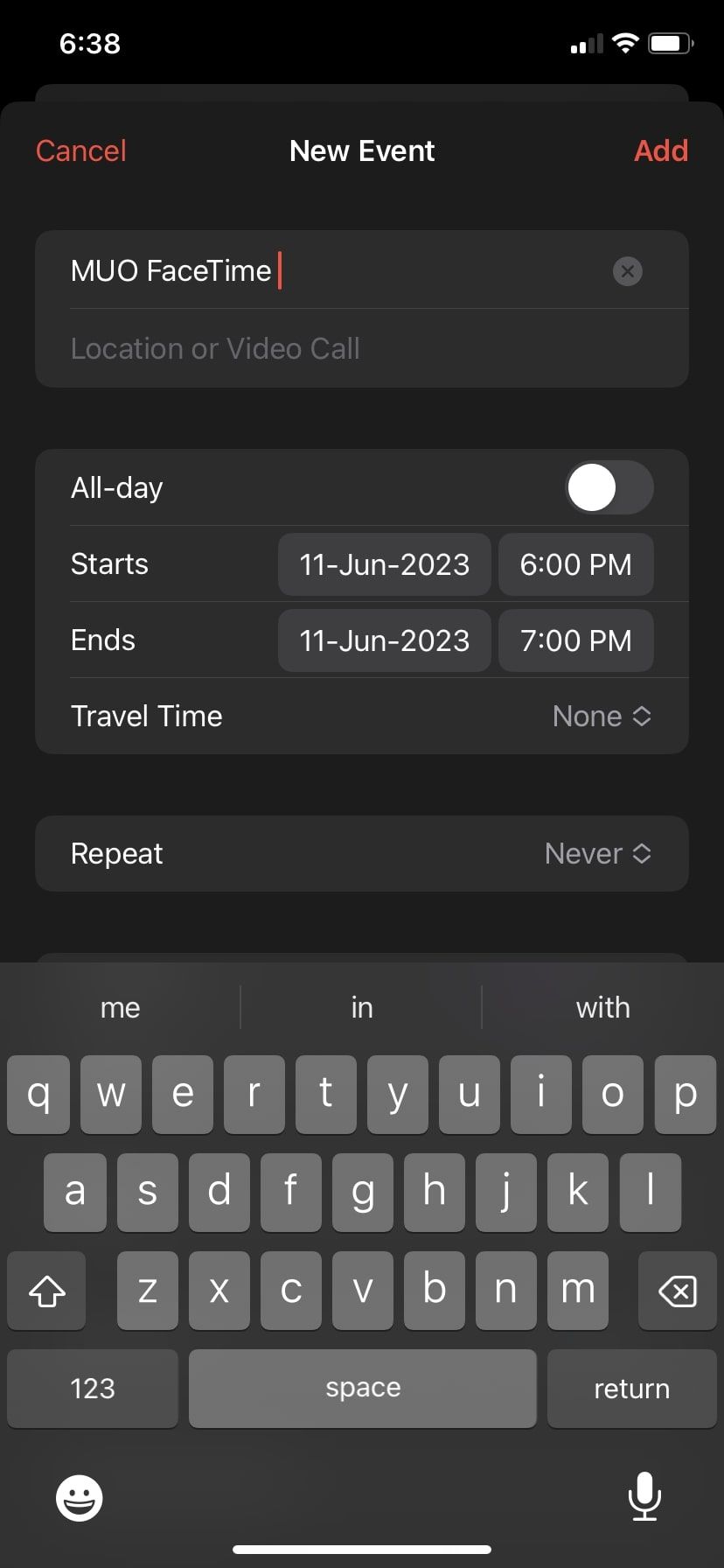
![]()
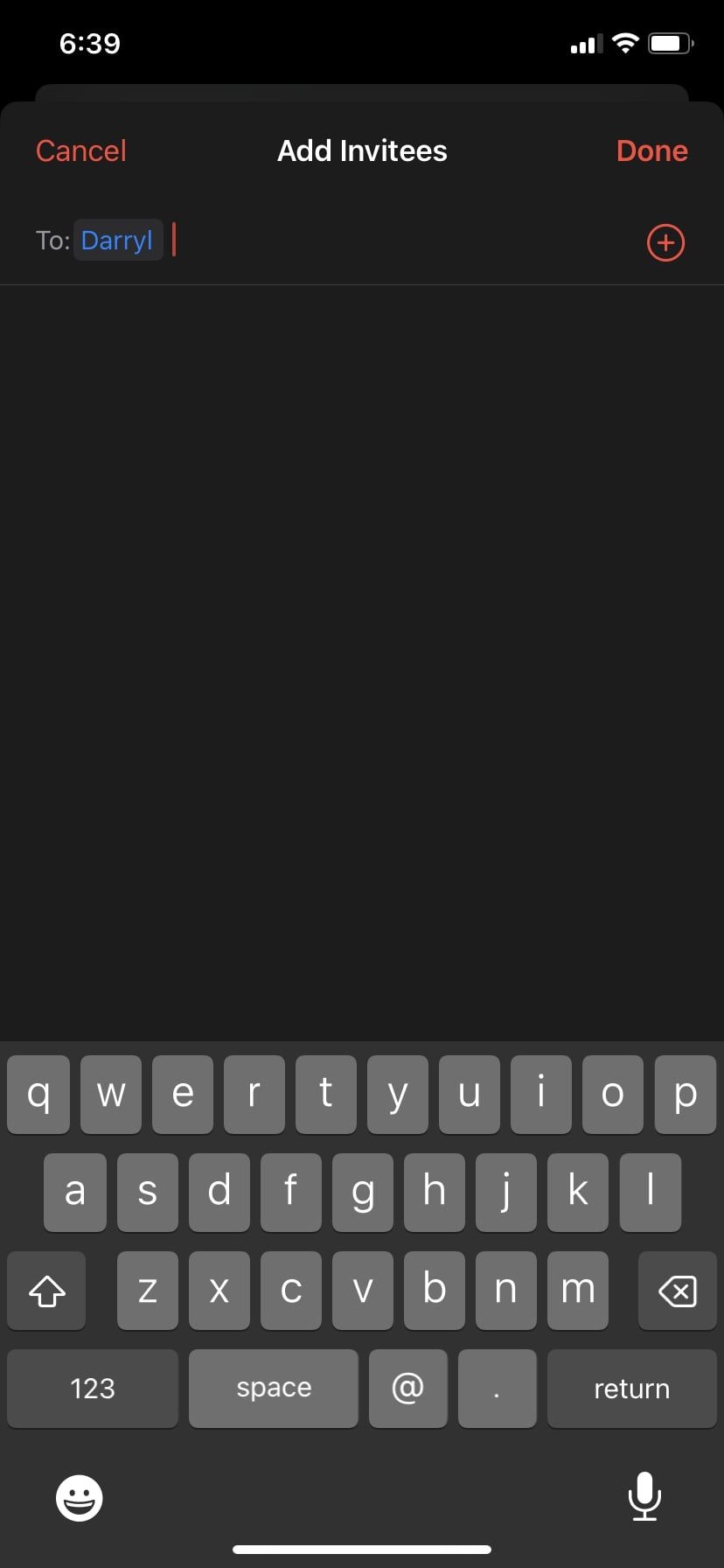
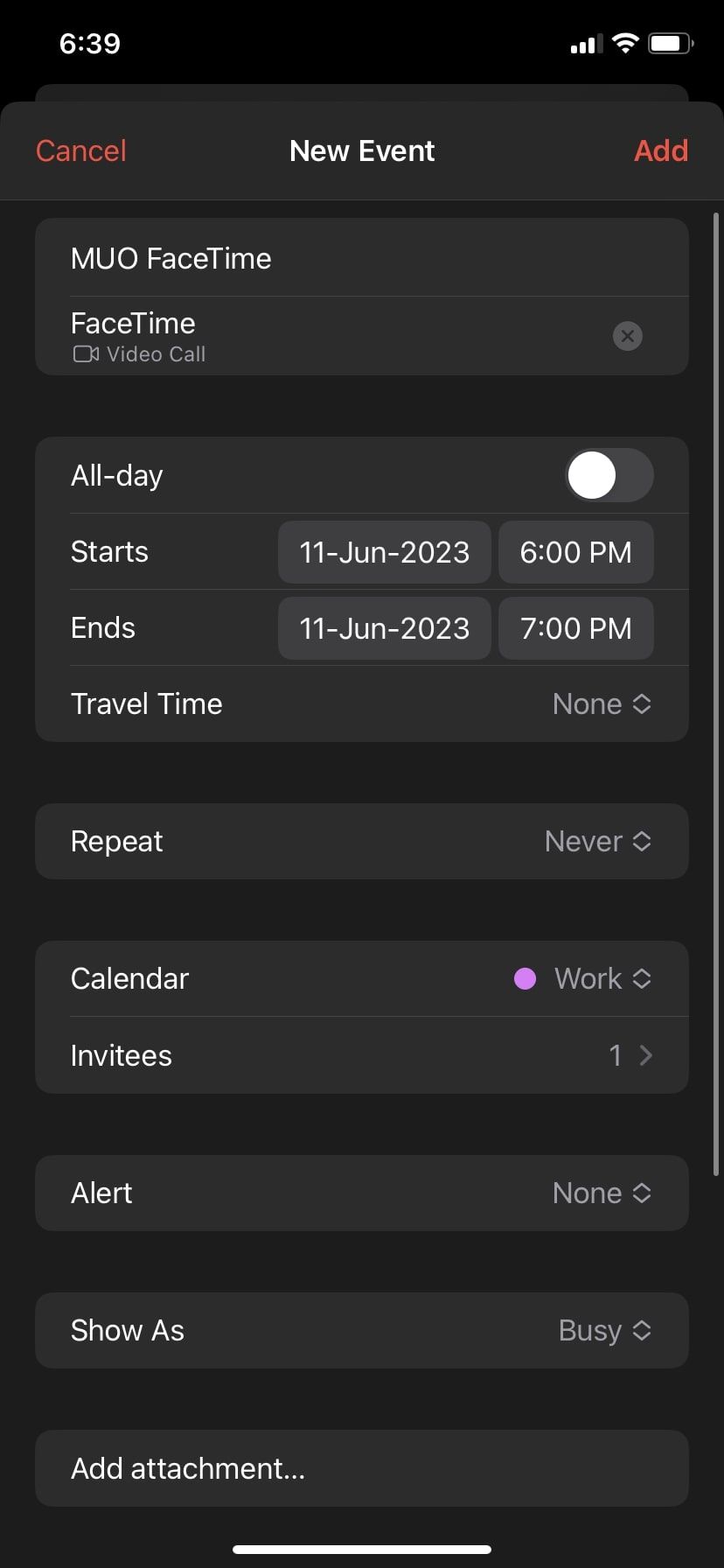
تماس برنامه ریزی شده FaceTime شما در برنامه Calendar به عنوان یک رویداد در تاریخ انتخابی شما ظاهر می شود. برای ورود به تماس FaceTime کافی است روی رویداد ضربه بزنید و Join را بزنید. می توانید یک جلسه انفرادی را برنامه ریزی کنید یا آن را به تماس گروهی FaceTime نیز تبدیل کنید.
اگر می خواهید تماس برنامه ریزی شده FaceTime خود را ویرایش یا حذف کنید، به آن رویداد در برنامه Calendar بروید. با زدن دکمه ویرایش می توانید تاریخ و زمان را تغییر دهید یا اعضا را اضافه یا حذف کنید. و برای حذف تماس برنامه ریزی شده FaceTime، روی دکمه Delete Event در پایین ضربه بزنید.
نحوه برنامه ریزی تماس های FaceTime در مک
اگر از مک به عنوان دستگاه اصلی اپل خود استفاده می کنید، می توانید همین کار را از برنامه Calendar در macOS انجام دهید. این یکی از کارهایی است که می توانید با FaceTime در مک انجام دهید. این فرآیند به آسانی انجام آن در آیفون شما است، اما اگر با مشکلی مواجه شدید، میتوانید راهنمای کامل FaceTime ما را بررسی کنید.
برای برنامهریزی یا ایجاد تغییرات در تماس FaceTime در Mac، این مراحل را دنبال کنید:
- برنامه Calendar را در مک خود اجرا کنید و روی دکمه پلاس (+) در بالا کلیک کنید.
- نام رویداد برنامه ریزی شده خود را وارد کنید.
- بر روی بنر رویداد کلیک کنید.
- روی نماد تماس ویدیویی در کنار فیلد افزودن مکان یا تماس ویدیویی کلیک کنید و FaceTime را انتخاب کنید.
- جزئیات دیگر مانند تاریخ، زمان و دعوتکنندگان را وارد کنید.
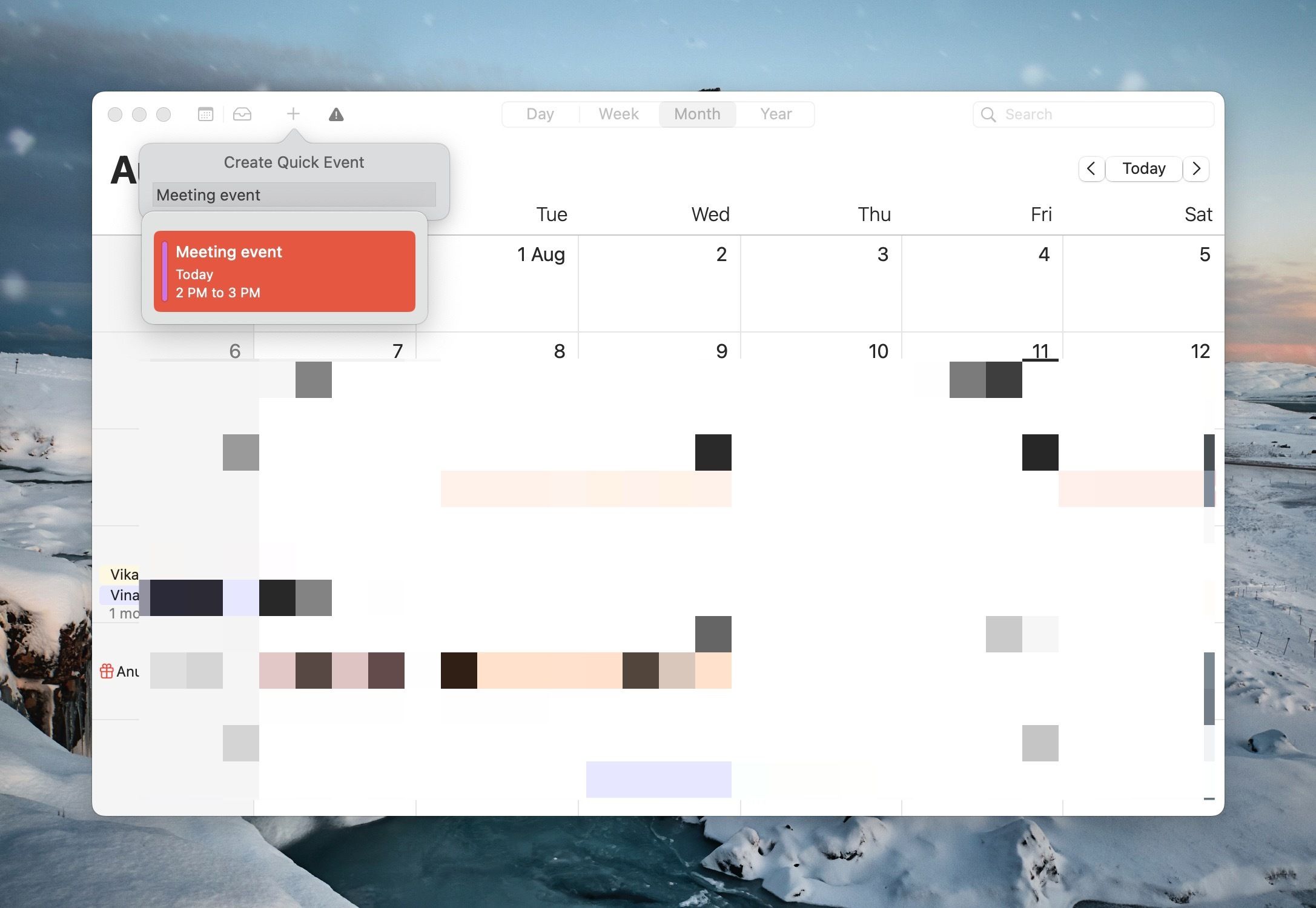
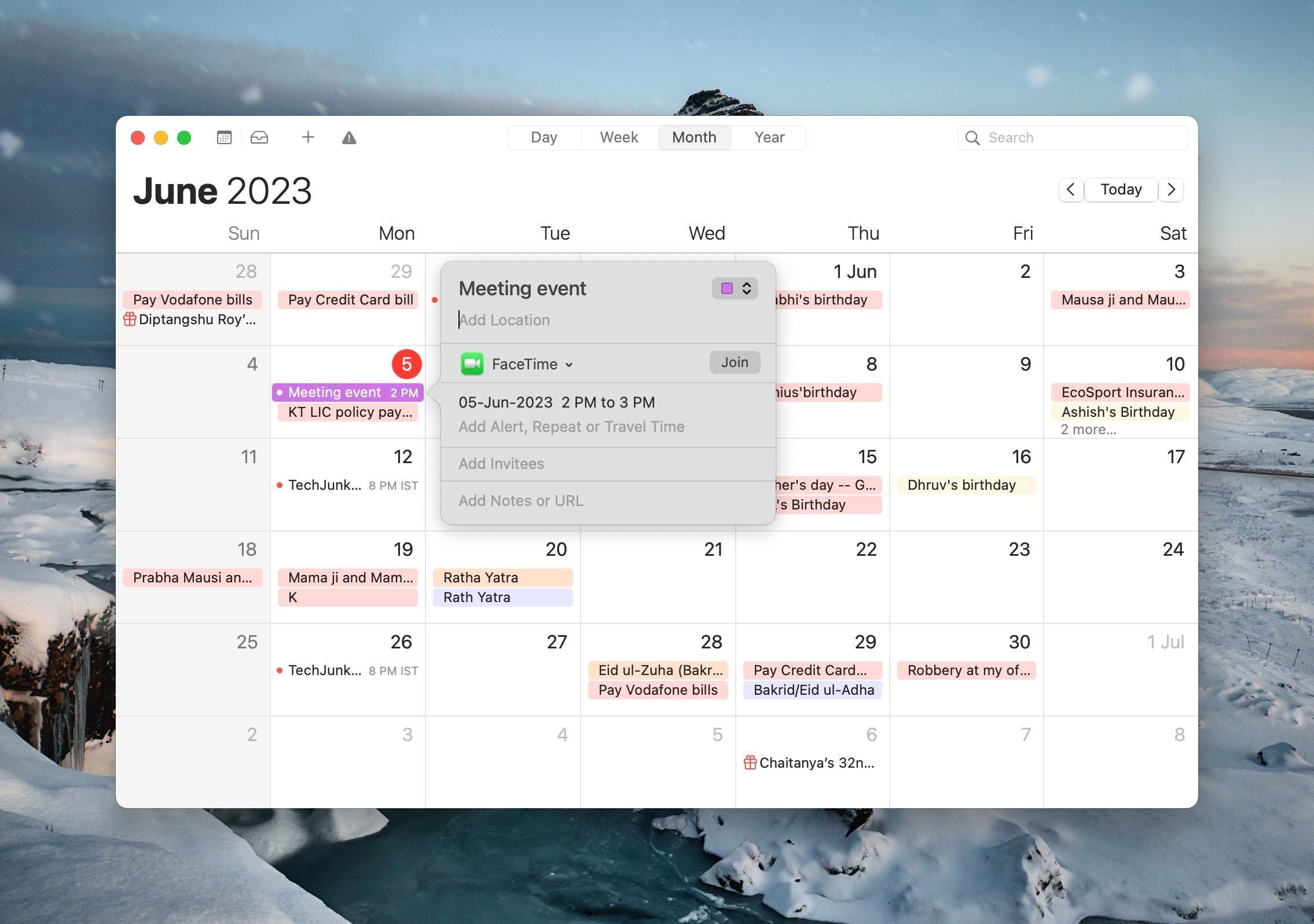
هنگام برنامهریزی، رویداد تماس FaceTime شما در برنامه Calendar قابل مشاهده خواهد بود. روی بنر رویداد دوبار کلیک کنید و دکمه Join را بزنید تا وارد تماس FaceTime شوید. اگر میخواهید به جای آن یک جلسه فوری شروع کنید، میتوانید پیوند جلسه FaceTime را نیز در مک خود ایجاد و مدیریت کنید.
ویرایش یا حذف رویداد تماس برنامه ریزی شده FaceTime در مک بسیار ساده است. تنها کاری که باید انجام دهید این است که روی بنر رویداد Control کلیک کرده و گزینه Delete را انتخاب کنید. اگر میخواهید در تاریخ، زمان و شرکتکنندگان رویداد تغییراتی ایجاد کنید، گزینه ویرایش نیز وجود دارد.
اگر دوست یا همکار شما صاحب دستگاه اپل نیست، راهی برای استفاده از FaceTime برای کاربران اندروید و ویندوز نیز وجود دارد.
هرگز برای یک تماس مهم از دست ندهید یا دیر نکنید
استفاده از FaceTime برای صحبت با دوستان سرگرم کننده است، اما زمانی که دوستانتان به موقع حاضر نمی شوند ممکن است خسته کننده باشد. با این حال، وقتی یک تماس FaceTime را از قبل برنامه ریزی می کنید، احتمالاً شما یا مخاطبتان تماس مهمی را از دست نخواهید داد یا برای آن دیر خواهید آمد. خوشبختانه، برنامه تقویم اپل به شما امکان می دهد این کار را به راحتی انجام دهید.